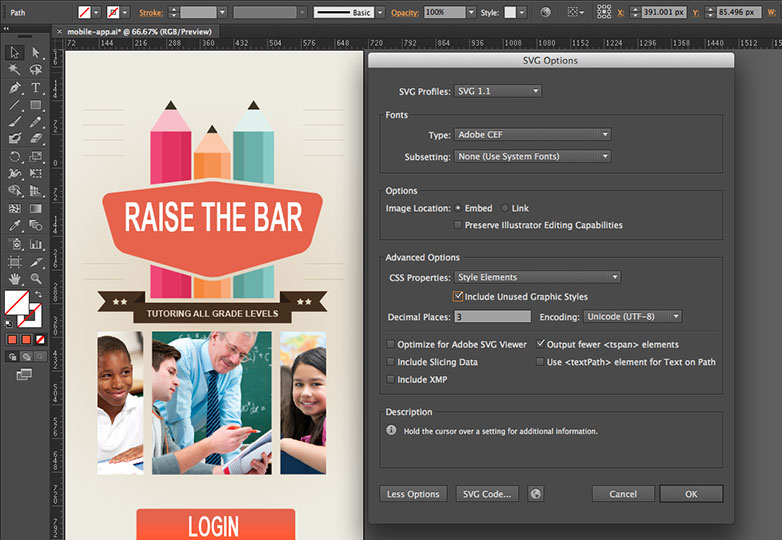Illustrator CC'deki Web Tasarımcıları İçin Neler Yeni?
Adobe, 6 Mayıs'ta yaratıcı yazılımına yönelik son güncellemelerini açıkladı. Bu güncellemelerin bazıları, kullanıcıların araçlarıyla nasıl çalıştığı konusunda büyük etkileri vardır. Bu yazıda, Adobe'nin Illustrator'da neleri değiştirdiğini ve özellikle web tasarımcılarını nasıl etkilediğini gözden geçirmek istiyorum.
Tabii ki, AutoCAD kütüphaneleri, beyaz üst baskı, metin için dolgu ve kontur proxy takası, otomatik köşe üretimi, destek desteği, paket dosyaları, rakipsiz görüntüler, çoklu dosya yeri, dokunmatik tip araçlar, serbest dönüştürme araçları gibi birçok yeni özellik var. fırçalarda görüntüler. Bir Illustrator bağımlısıysanız, bunların hepsi değerli özelliklerdir, ancak özellikle üzerinde odaklanmak istediklerim, ekran üzerinde sunum yapmak için herhangi bir kişi oluşturmaya yardımcı olacak temel geliştirmelerdir.
HiDPI desteği
Yüksek çözünürlüklü ekranların ortaya çıkışıyla (Retina ekranlı Macbook Pro gibi), Illustrator CS6 ve daha önceleri bulanık görünüyordu. Resim ve simgeler pikselli görünüyordu ve metin yumuşatılmış görünüyordu. Illustrator’ın doğası, zengin ve zengin sanat eserleri sağlamaktır, bu nedenle bu deneyim arzu edilenden daha azdı. Neyse ki Adobe bu yüksek çözünürlüklü ekranlardan yararlanmak için Illustrator CC'yi geliştirdi. Sanat daha iyi görünecek, metin net görünecek, UI öğeleri (simgeler, imleçler, vb) daha pürüzsüz görünecektir. Ayrıca işleme sürecine de bazı iyileştirmeler yaptılar. Artık çok çekirdekli makinelerden yararlanıyor ve resmi işlemek için dişli oluşturmayı kullanıyor. Yakınlaştırma, kaydırma, kopyalama, sürükleme ve bırakma gibi görevlerde bazı iyileştirmeler görmelisiniz.
Kılavuzlar geliştirmeleri
Kılavuzlar, sayfaları planlarken ve düzenlerken yaygın olarak kullanılır. Kılavuzları kullanarak Illustrator'da maket oluşturma, içeriği hassas bir şekilde yerleştirmenizi sağlar. Illustrator CC'de, kılavuzlara yönelik dört geliştirme var:
- Bir cetveli çift tıklayarak cetvel üzerindeki belirli bir yerde bir kılavuz oluşturur.
- Üst Karakter tuşunu basılı tutarken ve bir cetvelde belirli bir yeri çift tıklattığınızda, noktadan oluşturulan kılavuz cetvel üzerindeki en yakın işarete (bölme) otomatik olarak geçer.
- Kılavuzları (Ctrl / Cmd +;) gizlerseniz ve ardından bunları göstermeyi seçerseniz, kılavuzlar önceki sürümlerde olduğu gibi otomatik olarak kilitlenmez.
- Tek işlemde yatay ve dikey Kılavuzlar oluşturun. Nasıl yapılacağı: Illustrator penceresinin sol üst köşesinde, Cetvellerin kesişimini tıklatın ve Ctrl (veya Mac'te Cmd) tuşlarına basın ve fare işaretçisini Illustrator penceresindeki herhangi bir konuma sürükleyin; Fare işaretçisi, yatay ve dikey bir kılavuzun nerede oluşturulabileceğini göstermek için çapraz kıllar haline gelir; Kılavuzları oluşturmak için fare işaretçisini serbest bırakın.
Yazı tipi arama geliştirmeleri
Tipik ileriye dönük arama, yalnızca en iyi sonuçları hemen vermeyen yazı tipi adında yalnızca ilk kelimeyi arar. Ayrıca, çok sayıda yazıyı aramak ve taramak zor olabilir. Kontrol ve karakter panellerine “Tüm Yazı Tipi Adını Ara” yeni bir arama fonksiyonu seçeneği eklendi. Ek olarak, masaüstü fontları için TypeKit entegrasyonu kısa bir süre önce MAX'de açıklandı. Bu, web'de kullanmak istediğiniz aynı yazı tiplerini kullanarak maketleri kolayca tasarlayabileceğiniz anlamına gelir.
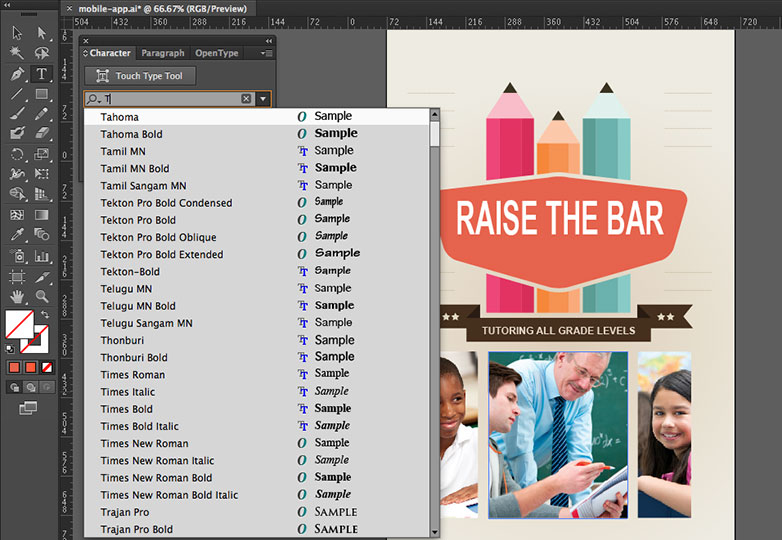
Renk arama geliştirmeleri
Çok çeşitli renklerden belirli bir rengi bulmak zaman alıcı ve sinir bozucu olabilir. Illustrator CC'de, bir rengi arama ve bulma görevini daha kolay hale getirmek için değişiklikler yapılmıştır. Renk Seçici iletişim kutusu (araç çubuğundaki Dolgu proxy'sini çift tıklatın) artık Renk Örnekleri penceresinde bir arama widget'ına sahiptir. Renk Örneklerini tıkladığınızda, önceden tanımlanmış renk listesinin altında bir arama çubuğu görüntülenir. Bir rengin adını veya bir RGB değerini (veya yazdırmak için CMYK) yazın. 'Mavi' yazarsanız, adlarında mavi kelimesi bulunan tüm renk örnekleri görüntülenir. R = 77 yazarak, RGB ölçeğinde 77 değeriyle kırmızı renge sahip tüm renk örneklerini görüntüler. Arama widget'ı varsayılan olarak etkindir.
Renk Örnekleri Panelindeki arama seçeneği de geliştirilmiştir. Alan otomatik tamamlamayı zorlamaz. Yazdığınız karakterler artık en yakın renk eşleşmesiyle otomatik olarak değiştirilmez. Bir renk adı yazabilir veya böyle bir renk kombinasyonu mevcutsa, arama yapmak için RGB rengini (veya yazdırılacak CMYK) değerlerini yazabilirsiniz. Bulma Alanı varsayılan olarak etkin değildir ve panelin alt menüsünden ilk kez etkinleştirilmelidir.
Ayrıca Kuler'ın Illustrator'a pişirildiğini de belirtmek gerekir. Bu Adobe hizmetini, renk temaları ve gruplar oluşturmak için kullanırsanız, bu içeriğe doğrudan Illustrator CC'nin içinden doğrudan erişebilirsiniz.
CSS özellikleri paneli
Elbette, web için en büyük özellik CSS ve SVG iş akışlarına yapılan iyileştirmelerdir. Artık hardcore bir Illustrator kullanıcısıysanız, AdobeLab'lerde bulunan HTML5 paketi adı verilen CS5'te bir şey kullanmış olabilirsiniz. Hangi nedenle olursa olsun CS6'da hiç görünmedi, ancak bu özelliklerin çoğu bu CC güncellemesiyle geri döndü. Bu özellikler, Fireworks CS6'da bulunan Creative Cloud güncellemeleri ve özellikleri aracılığıyla Photoshop CS6'da hali hazırda sunulanları hatırlatmaktadır.
CSS Özellikleri Paneli, CSS'yi Illustrator belgesinden nasıl çıkaracağınızdır ve bunu yapmanın birkaç yolu vardır. Bununla birlikte, tüm bu çalışmaları yapmanın en önemli adımı, katmanlarınızı katmanlar panelinde adlandırmaktır. Kesinlikle Illustrator, katmanlar panelinde bir adı olan nesne olmaksızın CSS oluşturabilir, ancak kendinizi kod oluşturmanın dağınık ve potansiyel olarak özensiz bir yoluna açılırsınız. Bu, esas olarak Illustrator'ın sizin için oluşturduğu sınıf kurallarını nasıl adlandıracağıdır. Oluşturulan CSS, Webkit, Firefox, Opera ve Internet Explorer için tarayıcı öneklerine sahip olabilir. Degradeler ve yuvarlatılmış köşeler gibi CSS destekli görünümleri yakalayabilir.

CSS'nin nasıl oluşturulduğunu CSS Dışa Aktarma Seçenekleri iletişim kutusuna erişerek kontrol edebilirsiniz. Panelin sağ alt tarafındaki dört düğmeden ilki olan CSS Dışa Aktarma Seçenekleri düğmesini tıklayarak iletişim kutusuna erişebilirsiniz. Panel, CSS iş akışları için çeşitli işlevler sunar:
- Seçilen bir nesne için CSS'yi görüntüle
- Seçilen bir nesne için CSS kodunu kopyala
- Seçilen nesneyi CSS'de kullanılan resimlerle birlikte bir CSS dosyasına aktarın
- Belgedeki tüm nesneler için CSS kodunu bir CSS dosyasına verme
Ayrıca, Dosya menüsüne gidip Dışa Aktar'ı seçerek belgenin içindeki tüm nesneler için CSS kodunu verebilirsiniz. Bu bir iletişim kutusu açacak ve buradan format menüsünden CSS'yi seçebilirsiniz.
Bir nesneniz varsa, onu seçin ve Katmanlar Panelinde düzgün bir şekilde adlandırıldığından emin olun. Seçildiğinde CSS Özellikleri Panelinde bir tarayıcıda resmi üretmek için gereken CSS'yi göreceksiniz.
SVG kodu
Illustrator uygulamasının önceki sürümlerinde, bir belgeyi SVG olarak kaydetmeniz gerekir. Burada CC güncellemesinde belge içinde bir şeyi kopyalama, sonra favori HTML editörüne gitme ve sadece bir macun yapma yetkinliğine sahipsiniz; tüm SVG kodları belgeye yerleştirilecektir. Bu şaşırtıcı derecede güzel bir iş akışı. Bu sizin için kesmezse, belgeyi bir SVG olarak kaydetmenin daha geleneksel yöntemi hala kullanılabilir.
Ek olarak, Adobe kullanılmayan stilleri dışa aktarmak için destek ekledi. Tasarım yaparken, genellikle resim oluştururken birden çok grafik stili oluşturacaksınız. Mevcut tüm stilleri kullanamazsınız. Resmi SVG formatında dışa aktardığınızda, kullanılmayan stiller dışa aktarılmaz. Ayrıca, dışa aktarılan CSS kodunda, grafik stilleri kendileriyle ilişkilendirilmiş adlara sahip değildir ve doğru grafik stilini tanımlamak zor olabilir.
Illustrator CC, bu sorunları ele alan SVG formatında stillerle çalışma deneyimini geliştirmek için iki özellik eklenmiştir:
- Grafik stili adı. Grafik stillerini dışa aktarmayı seçtiğinizde, her stilin adı CSS nomenklatüründe stilin tanımıyla dışa aktarılır.
- Kullanılmayan stilleri dışa aktar. Resmi SVG formatında dışa aktardığınızda, kullanılmayan stilleri dışa aktarmayı seçebilirsiniz. Bu, kullanılmayan grafik stillerini diğer sanat eserlerinde kullanmak için stilleri ithal eden başka bir tasarımcı veya geliştiriciye izin verir.
Nasıl kullanacaksın?
Bu kesinlikle web sayfalarını kodlamak için bir araç değildir. Gördüğüm şey, maket oluşturmak için Illustrator kullanıyor, ardından HTML'deki yapıyı ve CSS'deki düzen kodunu elle kodluyor. Alt gölge, degrade, desen veya hatta bir logo gerektiğinde, bu yeni CSS ayıklama ve SVG seçeneklerinin kullanılması çok kullanışlı olacak ve büyük bir zaman tasarrufu sağlayacaktır.
Illustrator CC'deki yeni özellikler hakkında daha fazla bilgi edinmek istiyorsanız Illustrator ürün sayfasını ziyaret edin.
Illustrator meraklısı mısınız? Illustrator CC'nin hangi özellikleri hakkında heyecan duyuyorsunuz? Yorumlarda bize bildirin.